wps office手机版怎么加密文档?
2025年08月07日
本文将详述如何在WPS手机版中对文档进行加密,接下来请参阅详细步骤指南。
1、 进入wps的界面,新建文字文档。
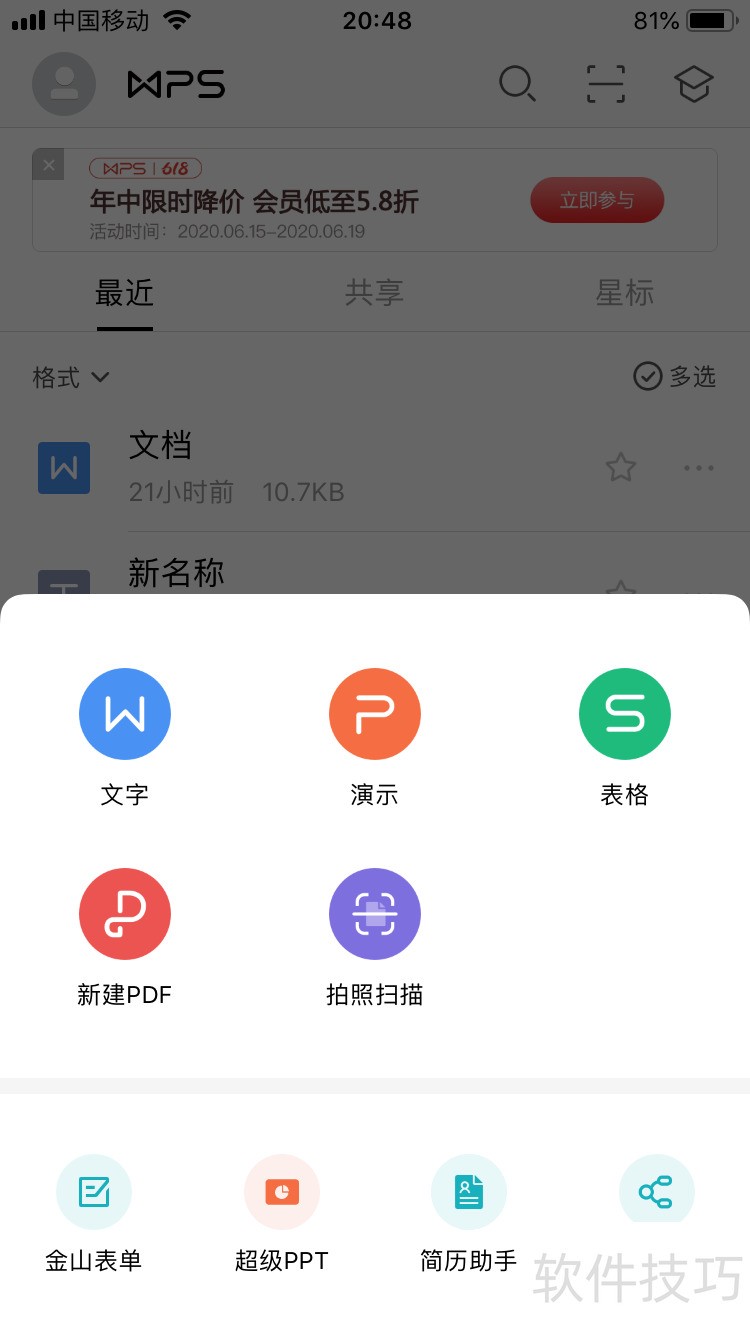
2、 输入文字内容,点击左下角的工具图标。
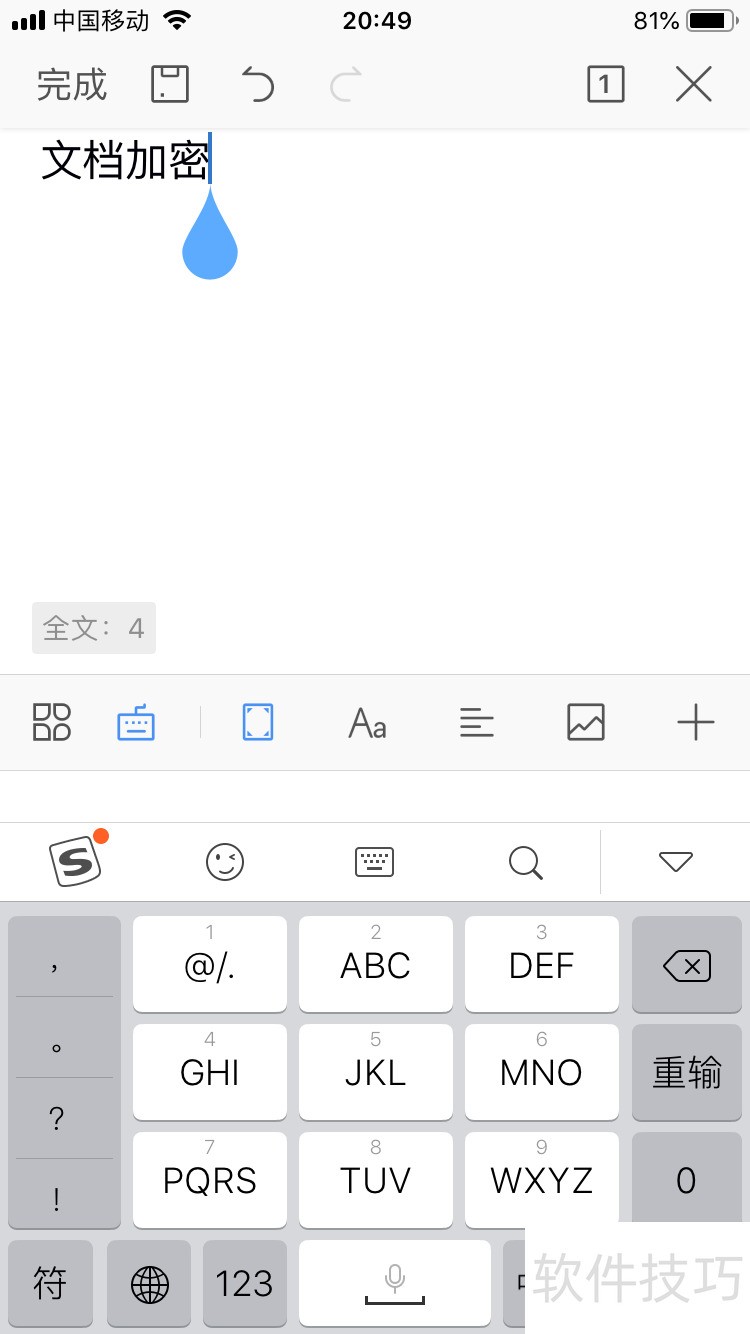
3、 点击文件选项。
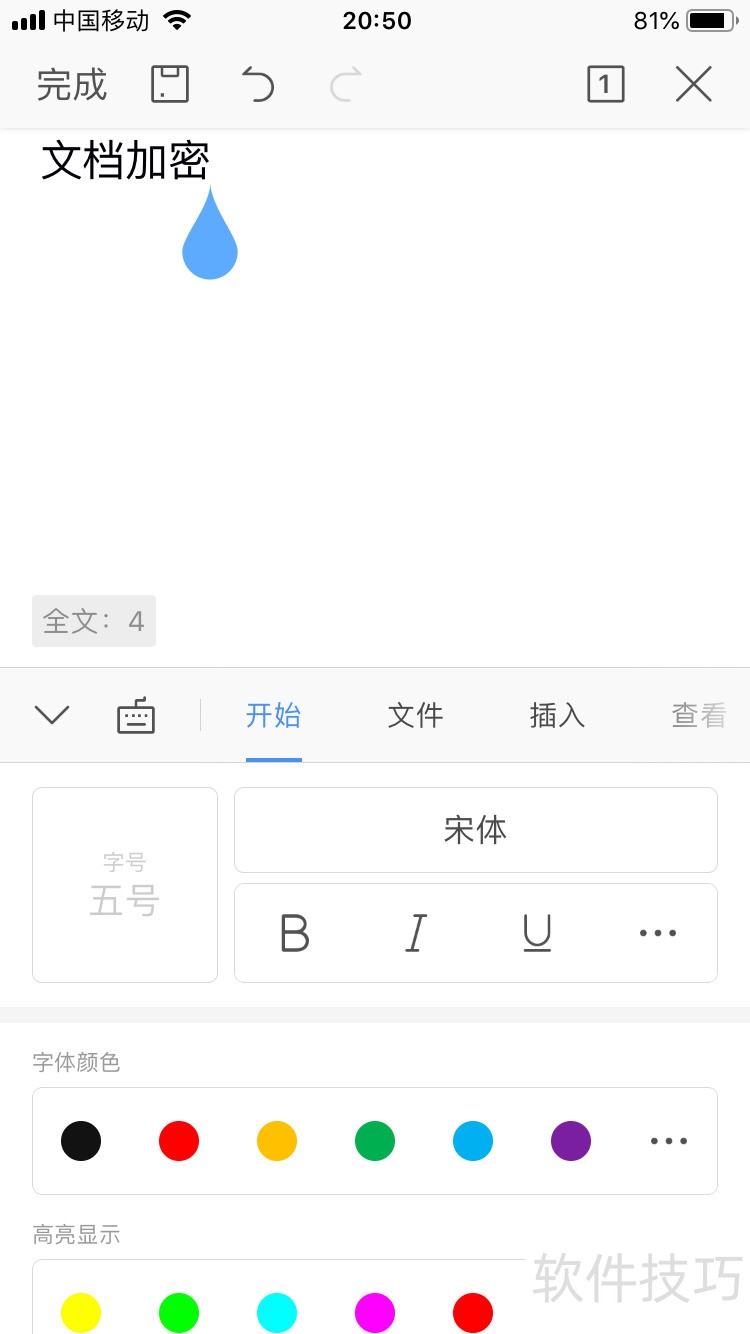
4、 点击加密文档选项。
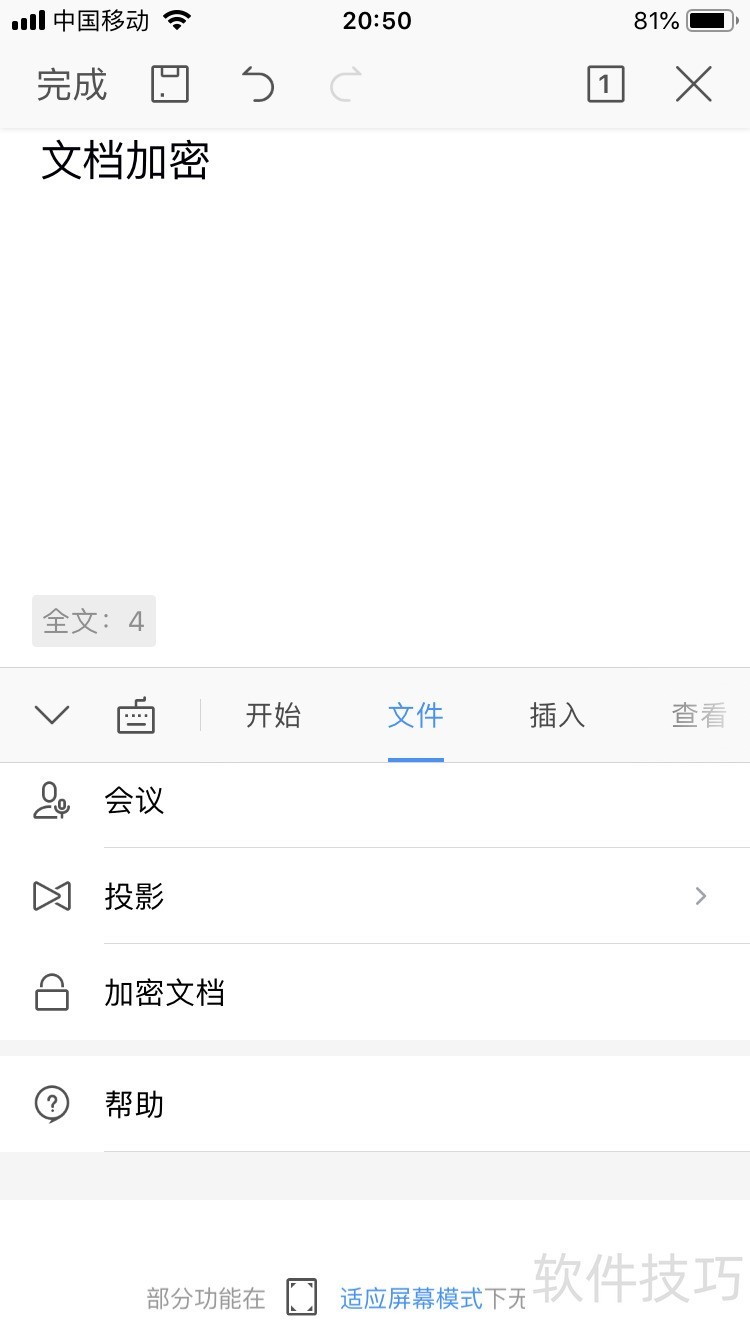
5、 将设置打开密码后边的开关打开。
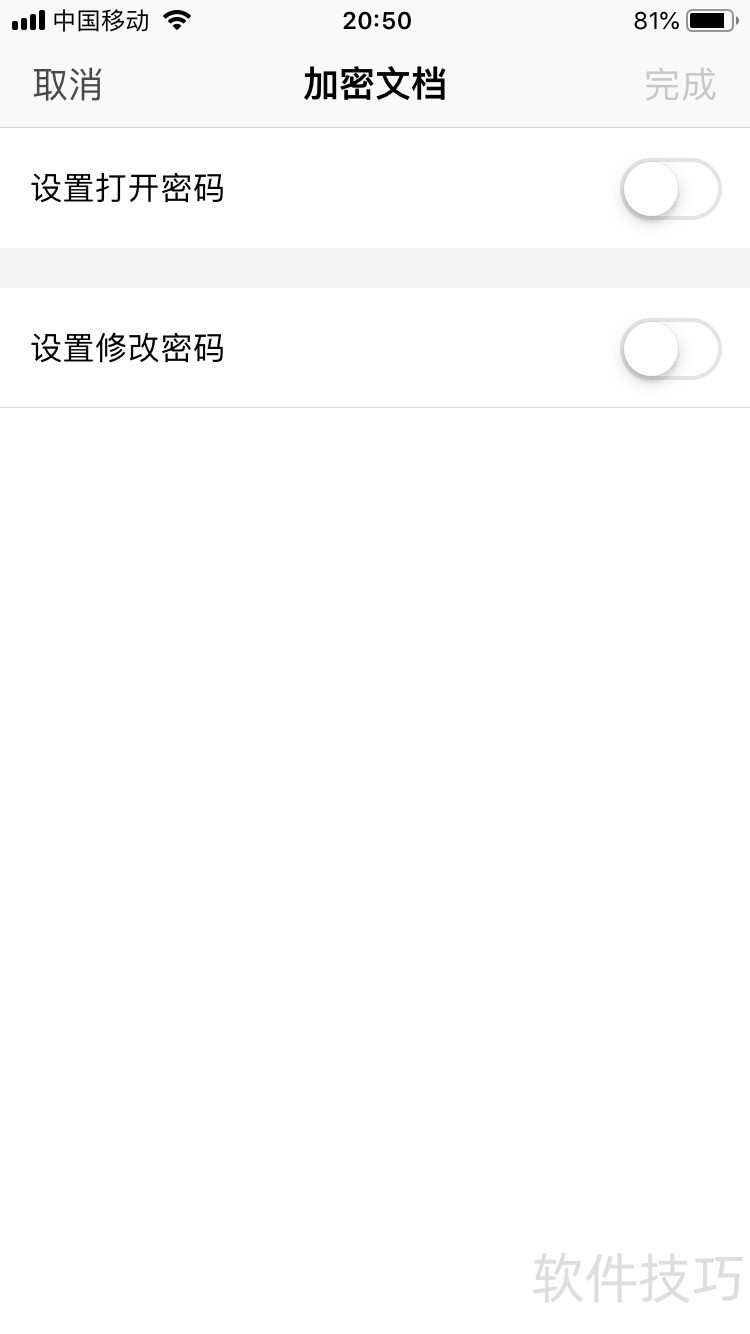
上一篇: wps表格怎么添加条形码
最新文章
在当今信息时代,办公软件已成为我们日常生活和工作中不可或...
随着数字化办公的普及,工作效率的提升成为了职场人士关注的...
在当今数字化办公环境中,WPS Office作为一款功能强大的办公...
在当今这个信息化时代,拥有一套优秀的办公软件对于职场人士...
随着科技的不断发展,办公软件也在不断地进行更新迭代。WPS O...
WPS Office,作为一款深受用户喜爱的办公软件,一直以来都以...

